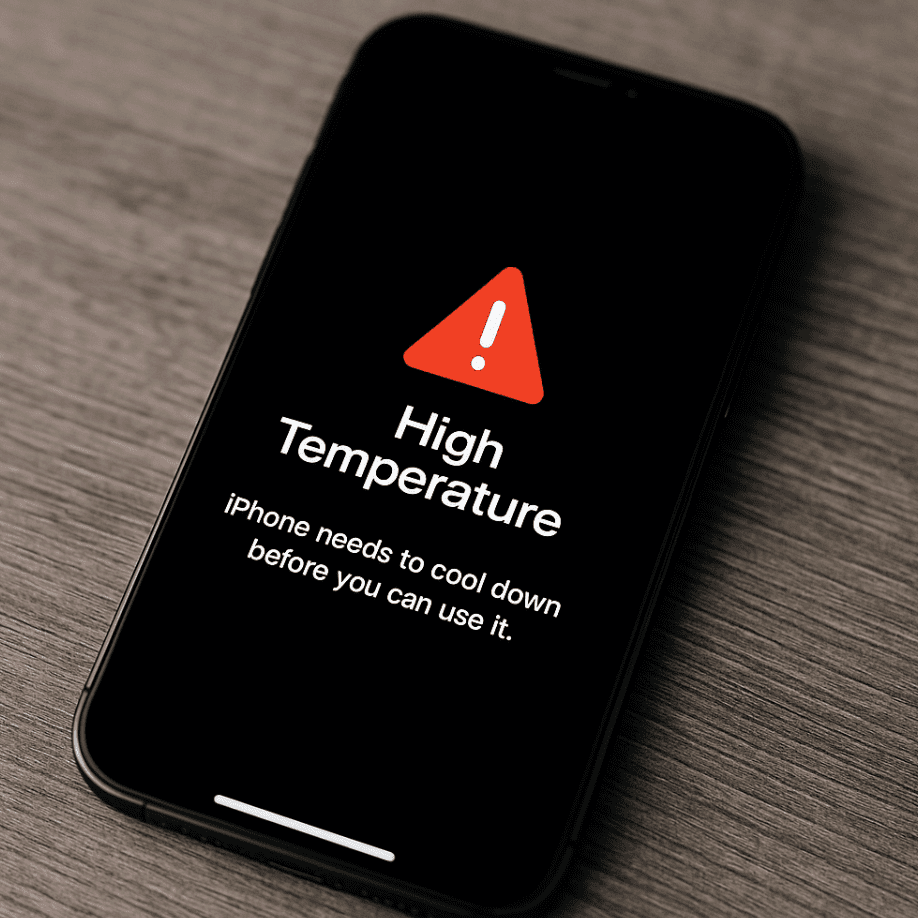ダイワンテレコム渋谷店です。iPhoneは1年ごとに新しい端mつが販売されます。そのタイミングで機種変更するユーザーも多いかと思われます。その時に重要になるのがデータ移行です。データ移行に失敗するとこれまで保存していた大切なデータを失ってしまうかも知れません。新しいスマホを快適に使う為に、確実に移行させたいと思いますよね。iPhoneのデータ移行にはいくつかの方法があります。自分にとってどの方法が適切なのか把握しておくとスムーズに進められるでしょう。
iPhone同士で直接データ移行出来るクイックスタート機能
iPhoneのデータ移行の中で最新の方法として注目されているのがBluetooth接続によってバックアップ無しで移行できる「直接転送」です。「iOS12.4以降である」ということが条件となりますが、PCに接続せずデータを行こう出来るのでバックアップ方法をよくわかっていないユーザーや手間を省きたいユーザーにもお勧めです。
クイックスタートのメリット
まず、仕組みが分かりやすいというポイントです。パソコン扶養で今まで使っていたiPhoneと新しく購入したiPhoneを用意すればそれだけで準備は完了です。事前にバックアップをしたりWi-Fiに繋げる必要はないので準備にかかる手間や時間を大幅にカットできます。iCloudと違ってどれだけ大容量で合っても無料でデータを引き継ぎ出来るのはかなり魅力的ですね。
クイックスタートのデメリット
唯一、デメリットとして挙げるとすれば「移行に時間がかかってしまう」という点です。写真や動画、アプリ内データ容量が大きければ大きいほど膨大な時間がかかってしまいます。その為、容量の大きさによってはiTunesやiCloudを利用したデータ移行の方がスムーズに進められることがあります。
クイックスタートの使い方
1.SIMカードを挿入した新しいiPhoneの電源ボタンを長押しし、起動させます。
2.古いiPhoneのロックを解除し、BluetoothとWi-Fi接続をONにした状態で、新しいiPhoneの横に置きます。
3.新しいiPhoneの画面に「こんにちは」というメッセージが表示されたら、上スワイプもしくはホームボタンを押します。
4.古いiPhone上に「新しいiPhoneを設定」という項目が出てきます。そちらの続けるをタップして下さい。
5.新しいiPhoneに青い球体が表示されるので古いiPhoneで読み取ります。
6.新しいiPhoneで古いiPhoneで使用していたパスコードを入力します。
※このパスコードはユーザーが設定している指紋or顔認証失敗時に求められるパスコードです。
7.新しいiPhoneで指紋or顔認証の設定を行います。
8.新しいiPhoneで「データを転送」の画面が表示されるので、[iPhoneから転送]を選択します。
以上でデータ移行は完了です。時間がかかるかも知れませんが準備にてまが 少ないのが魅力的ですね。